前言
关于自动化测试的介绍,网上已有很多资料,这里不再赘述,UI自动化测试是自动化测试的一种,也是测试金字塔最上面的一层,selenium是应用于web的自动化测试工具,支持多平台、多浏览器、多语言来实现自动化,优点如下:
①开源、免费且对web界面有良好的支持;;
②多浏览器支持:chrome、Firefox、IE、Edge等;
③多平台支持:Linux、Windows、MAC;
④多语言支持:java、python、Ruby、C#、JavaScript、C++;
⑤简单(API简单)、灵活(开发语言驱动),支持分布式测试用例执行;
环境准备
- 浏览器(Chrome)
- Python
- Selenium
- chromedriver(请下载于Chrome对应版本的驱动)
- IDE(Pycharm)
1、python、pycharm安装
2、selenium安装
pip install selenium 关于selenium元素定位是开展web自动化测试的基础和关键,总共有八种定位方式,包括id,class,xpath等
3、chromedriver驱动安装
驱动下载:http://chromedriver.storage.googleapis.com/index.html
然后把chromedriver.exe拷贝到到chrome的安装目录下…\Google\Chrome\Application\ ,同时把chrome的安装目录加入到path环境变量。
4、快速验证测试
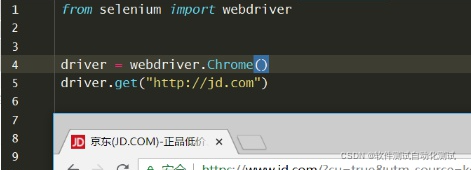
自动化测试框架
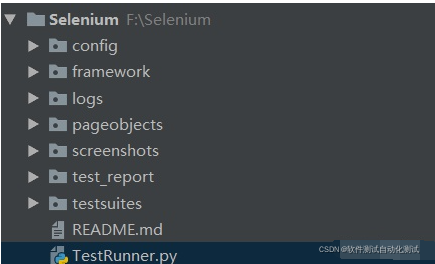
- config目录中存放的是测试配置相关的文件,文件类型ini,包括测试的网址、浏览器驱动等信息
- framework目录中存放的是页面基础类base_page: 封装一些常用的页面操作方法;日志类 Logger: 封装日志输出及控制台输出方法
- logs用来存放输出的日志文件
- pageobjects目录存放的是页面对象,一个页面封装为一个类,一个元素封装为一个方法
- screenshots目录存放的是测试过程中的相关截图
- test_report用来存放输出的测试报告
- testsuites目录存放测试用例,包括test_base和单个测试用例
1、config.ini配置信息如下:
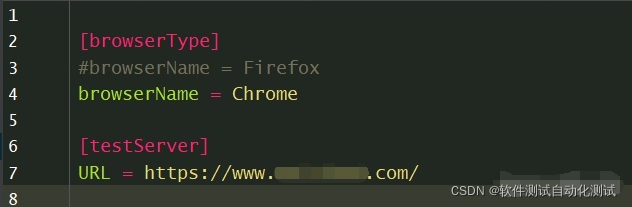
2、framework目录下base_page的封装:
-
import time -
from selenium.webdriver.common.action_chains import ActionChains -
from selenium.webdriver.support.wait import WebDriverWait -
from selenium.webdriver.support.select import Select -
import os.path -
from framework.logger import Logger -
# 创建一个日志实例 -
logger = Logger(logger="BasePage").getlog() -
class BasePage(object): -
""" -
定义一个页面基类,让所有页面都继承这个类,封装一些常用的页面操作方法 -
""" -
def __init__(self, driver): -
self.driver = driver -
#get an url link -
def open(self,url): -
self.driver.get(url) -
#quit browser and end testing -
def quit_browser(self): -
self.driver.quit() -
# 浏览器前进操作 -
def forward(self): -
self.driver.forward() -
logger.info("Click forward on current page.") -
# 浏览器后退操作 -
def back(self): -
self.driver.back() -
logger.info("Click back on current page.") -
# 显示等待 -
def wait(self,loc,seconds): -
try: -
wait_=WebDriverWait(self.driver,seconds) -
wait_.until(lambda driver:driver.find_element(*loc)) -
logger.info("wait for %d seconds." % seconds) -
except NameError as e: -
logger.error("Failed to load the element with %s" % e) -
# 保存图片 -
def get_windows_img(self): -
""" -
把file_path保存到我们项目根目录的一个文件夹.\Screenshots下 -
""" -
file_path = os.path.dirname(os.path.abspath('.')) + 'Selenium/screenshots/' -
rq = time.strftime('%Y%m%d%H%M%S', time.localtime(time.time())) -
screen_name = file_path + rq + '.png' -
try: -
self.driver.get_screenshot_as_file(screen_name) -
logger.info("Had take screenshot and save to folder : /screenshots") -
except NameError as e: -
logger.error("Failed to take screenshot! %s" % e) -
self.get_windows_img() -
# 定位元素方法 -
def find_element(self,loc): -
""" -
:return: element -
""" -
return self.driver.find_element(*loc) -
# 输入 -
def send_keys(self, selector, text): -
el = self.find_element(selector) -
el.clear() -
try: -
el.send_keys(text) -
logger.info("Had type \' %s \' in inputBox" % text) -
except NameError as e: -
logger.error("Failed to select in input box with %s" % e) -
self.get_windows_img() -
# 清除文本框 -
def clear(self, selector): -
el = self.find_element(selector) -
try: -
el.clear() -
logger.info("Clear text in input box before typing.") -
except NameError as e: -
logger.error("Failed to clear in input box with %s" % e) -
self.get_windows_img() -
# 点击元素 -
def click(self, selector): -
el = self.find_element(selector) -
try: -
el.click() -
logger.info("The element \'%s\' was clicked." % el.text) -
except NameError as e: -
logger.error("Failed to click the element with %s" % e) -
#鼠标事件(左键点击) -
def move_element(self,loc,sloc): -
mouse=self.find_element(loc) -
try: -
ActionChains(self.driver).move_to_element(mouse).perform() -
self.click(sloc) -
pass -
except Exception as e: -
logger.error("Failed to click move_element with %s" % e) -
self.get_windows_img() -
# 强制等待 -
@staticmethod -
def sleep(seconds): -
time.sleep(seconds) -
logger.info("Sleep for %d seconds" % seconds)
logger日志输入方法:
-
import logging -
import os.path -
import time -
class Logger(object): -
def __init__(self, logger): -
''''' -
指定保存日志的文件路径,日志级别,以及调用文件 -
将日志存入到指定的文件中 -
''' -
# 创建一个logger -
self.logger = logging.getLogger(logger) -
self.logger.setLevel(logging.DEBUG) -
# 创建一个handler,用于写入日志文件 -
rq = time.strftime('%Y%m%d%H%M', time.localtime(time.time())) -
log_path = os.path.dirname(os.path.abspath('.')) + 'Selenium/logs/' -
log_name = log_path + rq + '.log' -
fh = logging.FileHandler(log_name) -
fh.setLevel(logging.INFO) -
# 再创建一个handler,用于输出到控制台 -
ch = logging.StreamHandler() -
ch.setLevel(logging.INFO) -
# 定义handler的输出格式 -
formatter = logging.Formatter('%(asctime)s - %(name)s - %(levelname)s - %(message)s') -
fh.setFormatter(formatter) -
ch.setFormatter(formatter) -
# 给logger添加handler -
self.logger.addHandler(fh) -
self.logger.addHandler(ch) -
def getlog(self): -
return self.logger
3、关于页面对象的写法参考:
页面对象继承于base_page基类
-
from framework.base_page import BasePage -
from selenium.webdriver.common.by import By -
from framework.logger import Logger -
logger = Logger(logger="cloud_page").getlog() -
class Cloud(BasePage): -
#定位器 -
input_box = (By.ID,'kw') -
search_submit = (By.XPATH,'//*[@id="su"]') -
def value_input(self, text): -
self.wait(self.input_box,5) -
self.send_keys(self.input_box, text) -
def submit_btn(self): -
self.click(self.search_submit) -
logger.info("show results!") -
self.sleep(2)
4、testsuite部分,每个用例都要执行的用例前的准备setup和清理teardown写在test_base文件里,单个测试用例文件继承于它
-
from selenium import webdriver -
import unittest -
class TestBase(unittest.TestCase): -
def setUp(self): -
self.driver=webdriver.Chrome() #驱动浏览器 -
self.driver.implicitly_wait(10) #设置隐式等待 -
self.driver.maximize_window() #最大化浏览器 -
def tearDown(self): -
self.driver.quit() -
if __name__=='__main__': -
unittest.main()
测试用例参考,注意测试用例方法命名一定要以test开头
-
import time -
from testsuites.test_base import TestBase -
from pageobjects.baidu_page import Cloud -
class BaiduSearch(TestBase): -
def test_baidu_search(self): -
""" -
这里一定要test开头,把测试逻辑代码封装到一个test开头的方法里。 -
:return: -
""" -
input = Cloud(self.driver) -
input.open('https://www.baidu.com/') -
input.value_input('selenium') # 调用页面对象中的方法 -
input.submit_btn() # 调用页面对象类中的点击搜索按钮方法 -
time.sleep(2) -
input.get_windows_img() # 调用基类截图方法 -
try: -
assert 'selenium' in 'selenium' -
print('Test Pass.') -
except Exception as e: -
print('Test Fail.', format(e))
5、最后就是核心代码,testrunner.py 用来批量执行测试用例,引用HTMLTestRunner模块生成测试报告。
-
import unittest -
from HTMLTestRunner import HTMLTestRunner -
import time -
import os -
# 定义输出的文件位置和名字 -
DIR = os.path.dirname(os.path.abspath(__file__)) -
now = time.strftime("%Y%m%d%H%M", time.localtime(time.time())) -
filename =now+"report.html" -
#discover方法执行测试套件 -
testsuite = unittest.defaultTestLoader.discover( -
start_dir='./testsuites', -
pattern='*case.py', -
top_level_dir=None -
) -
with open(DIR+'/test_report/'+filename,'wb') as f: -
runner = HTMLTestRunner( -
stream=f, -
verbosity=2, -
title='gateway UI report', -
description='执行情况', -
tester='tester' -
) -
runner.run(testsuite)
6、测试报告展示
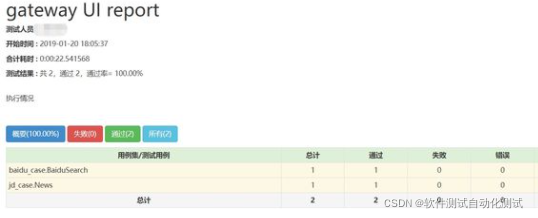
基于selenium实现的web自动化框架不仅轻量级而且灵活,可以快速的开发自动化测试用例。本篇中的框架设计比较简单,希望对大家以后的web自动化框架的设计和实现有所帮助,共同交流,共同进步!
























 1075
1075

 被折叠的 条评论
为什么被折叠?
被折叠的 条评论
为什么被折叠?








